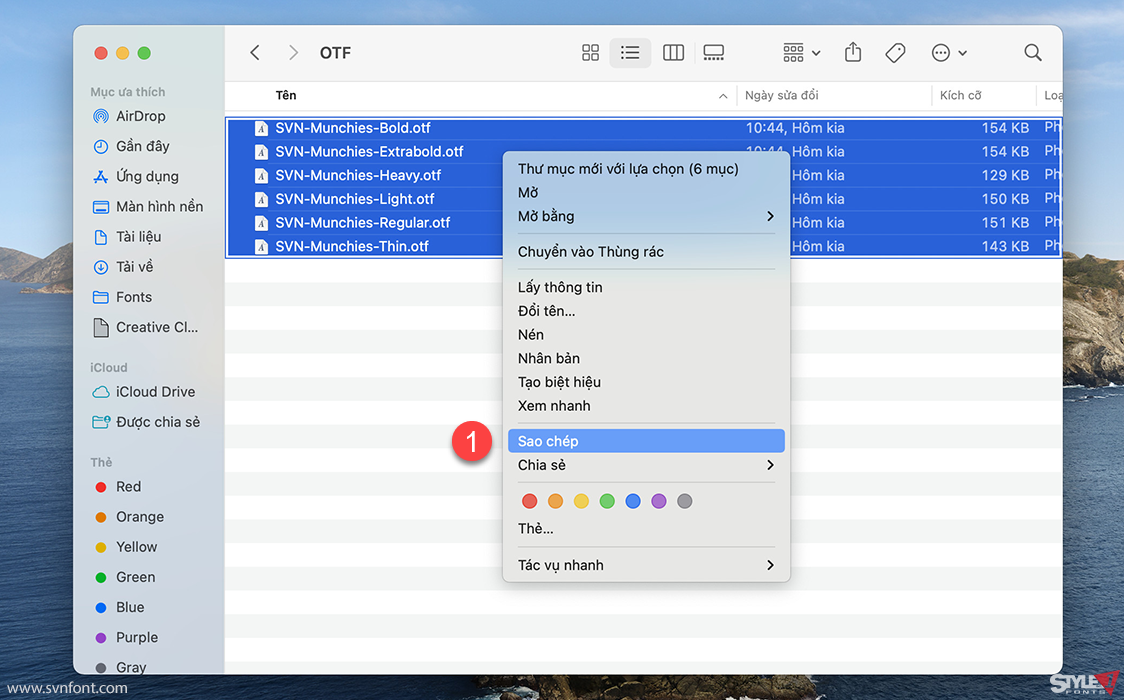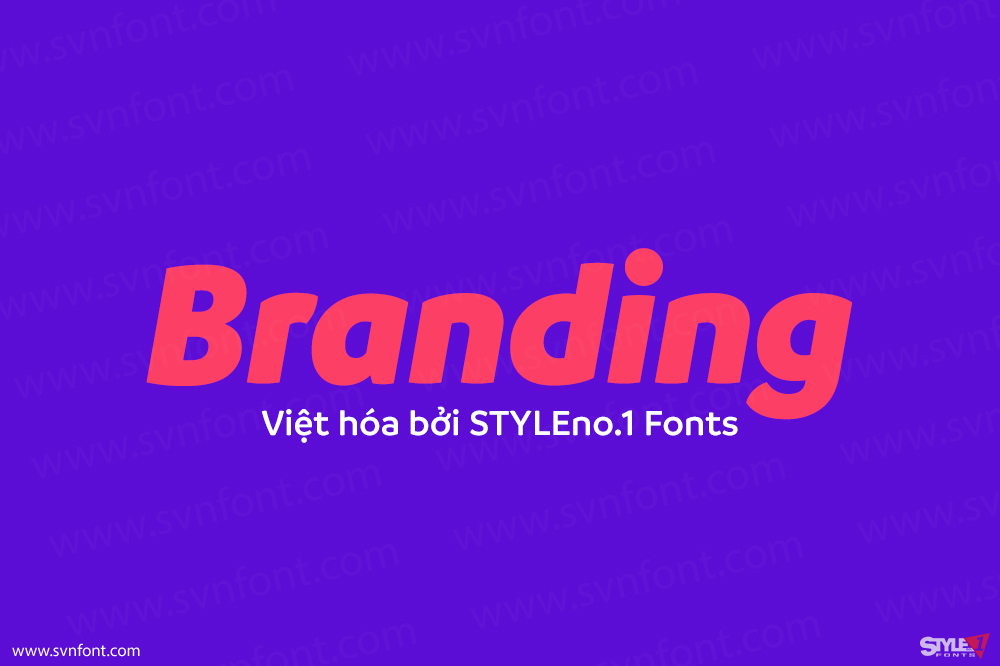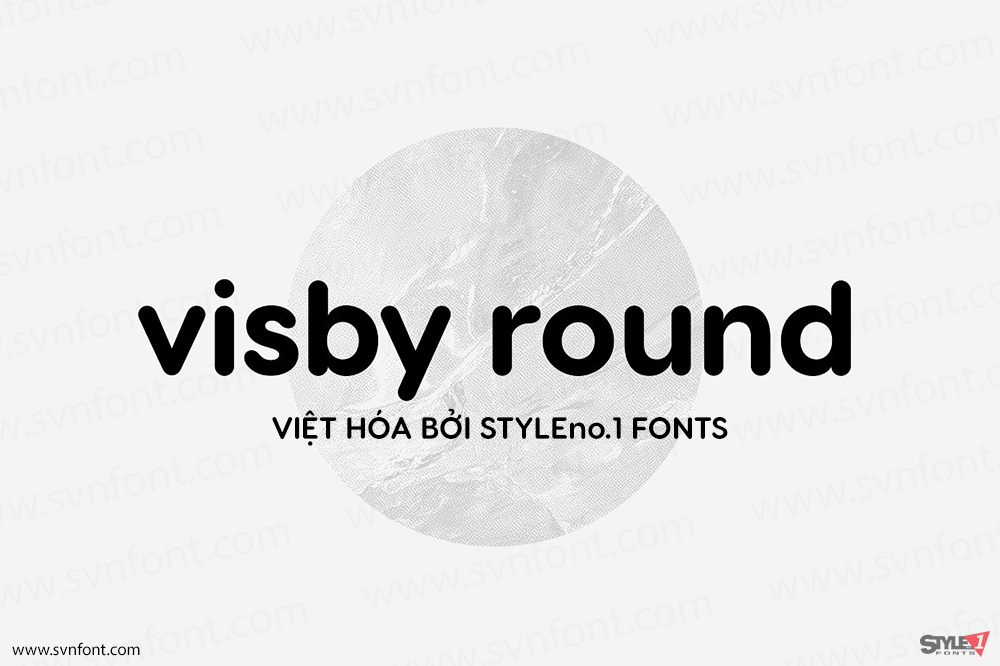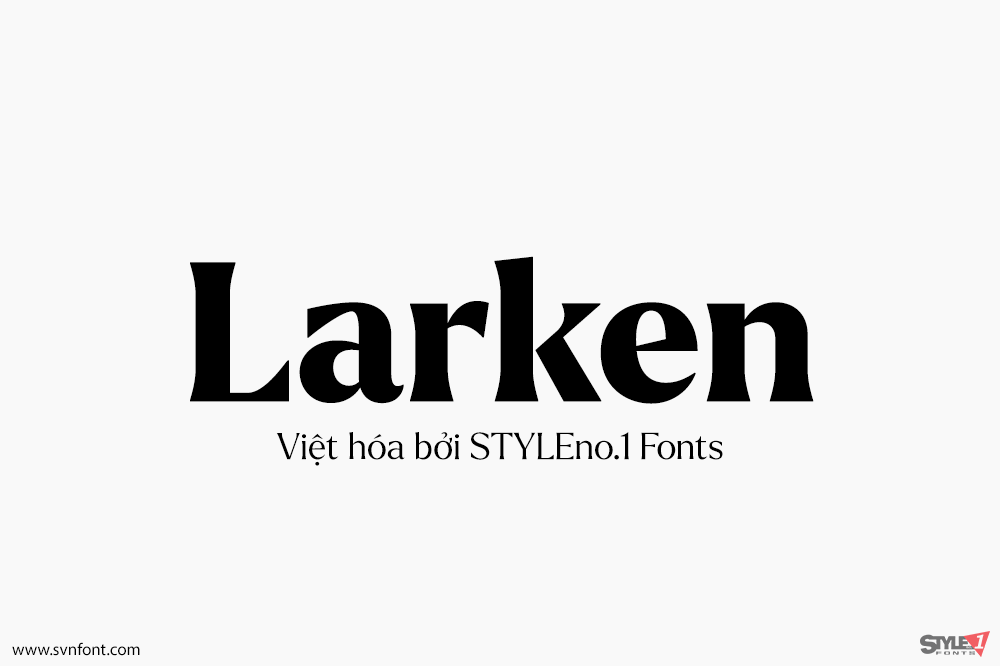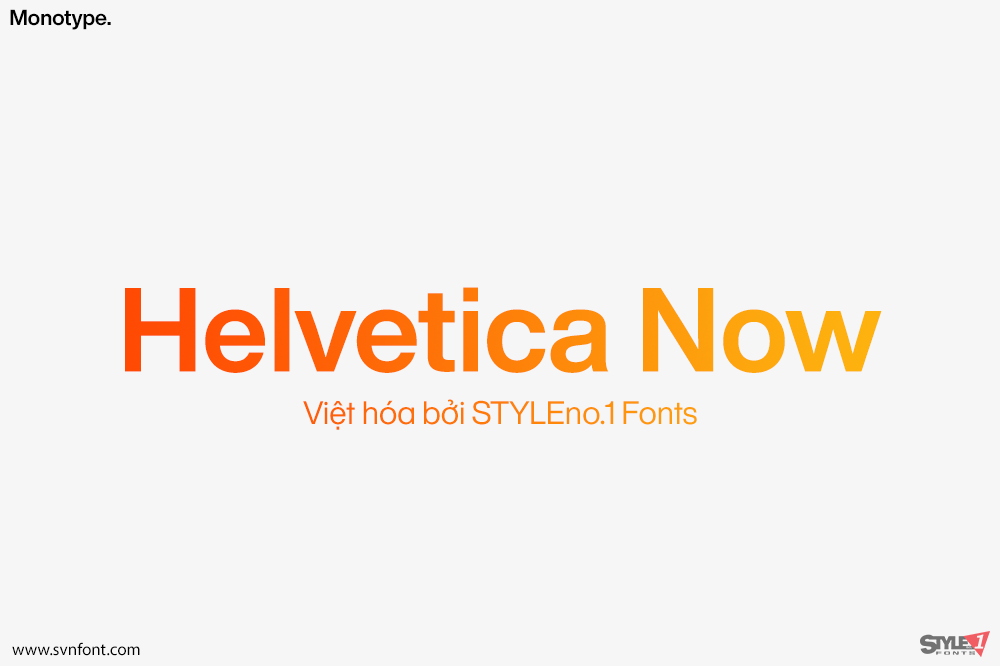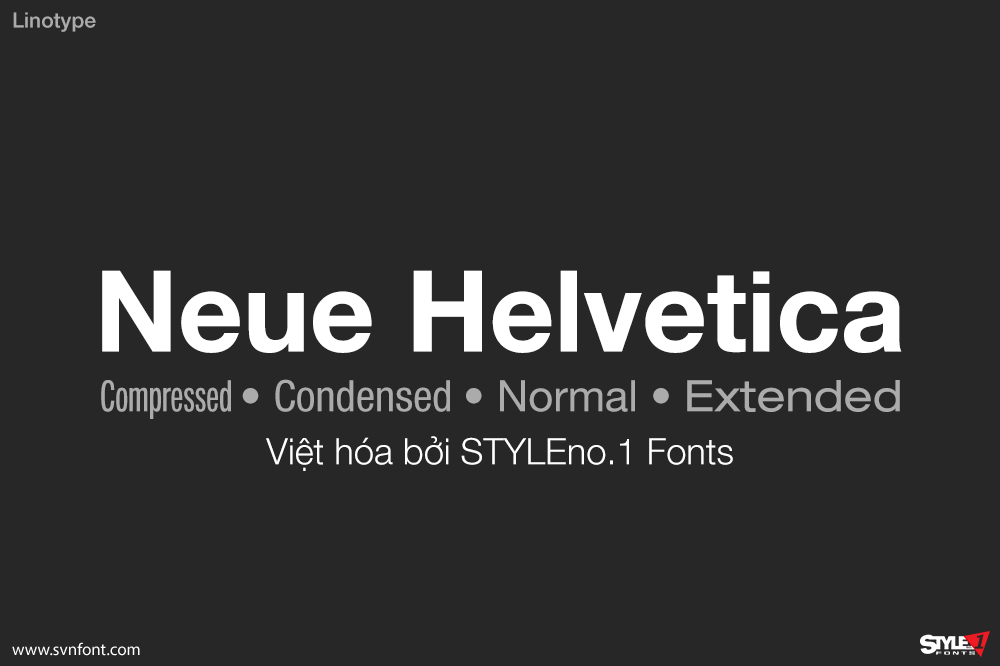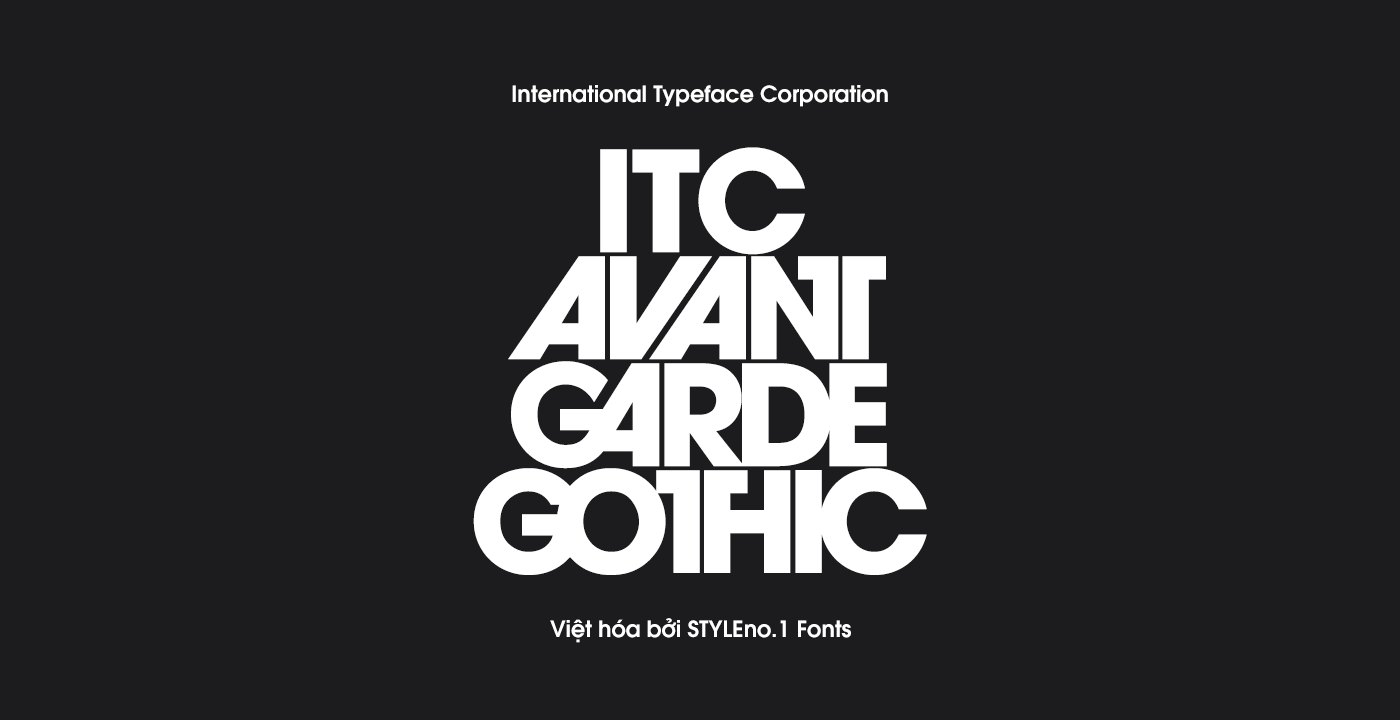Dịch từ: “BEGINNER GUIDE TO OPENTYPE” by Fabula Nova Crystallis
OpenType font là gì, các tính năng của OpenType và sử dụng như thế nào? Bài viết sau đây sẽ giúp bạn hiểu rõ hơn về vấn đề này.
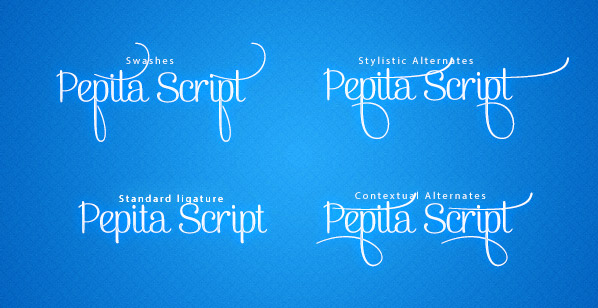
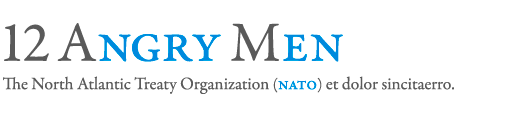
Ký tự Small-caps là kiểu nhỏ hơn của ký tự Normal-caps. Có thể được dùng trong nhiều trường hợp, nhưng phần lớn để dùng khi không muốn các dòng ký tự viết hoa trông quá to và thô khi đặt cùng với những ký tự thường. Một tính năng khác của Opentype gọi là Small Capitals from Capitals sẽ thay thế cả kí tự viết hoa và viết thường bằng Small-caps, thường dùng trong acronym (từ cấu tạo bằng chữ đầu của một nhóm từ như NATO – UNESCO…) hoặc chữ viết tắt được bao quanh bởi các kí tự thường.
Kết quả: Thay thế kí tự thường bằng kí tự Small-caps.
Ligature (Chữ ghép)

Kết quả: Thay thế hai kí tự xác định bằng một kí tự ghép.
Discretionary and Historycal Ligatures

Về cơ bản nó cũng giống như Ligature, nhưng phục vụ mục đích trang trí nhiều hơn.
Kết quả: Thay thế hai kí tự xác định bằng một kí tự ghép.
Stylistic Alternates

Contextual Alternates

Swashes

Kí tự Swash là những ký tự kiểu cách với những nét chữ kéo dài hơn, phù hợp sử dụng khi muốn truyền đạt cảm xúc qua đoạn từ hay sử dụng trong các tựa đề, nhưng không nên quá lạm dụng. Một số Font Opentype cũng có lựa chọn Contextual Swashes, về cơ bản giống như Contextual Alternate khi chúng được thay thế dựa vào những kí tự xung quanh hoặc vị trí.
Kết quả: Thay thế kí tự thường bằng kí tự Swash.
Titling Alternates

Kết quả: thay thế kí tự bình thường bằng kí tự dùng trong tựa đề.
Proportional Figures

Kết quả: Thay thế Tabular Figures bằng Proportional Figures.
Tabular Figures
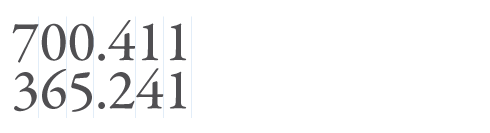
Lining Figures

Sử dụng cho các kí tự số, làm cho chiều cao của chúng bằng nhau, thẳng hàng. Thường sử dụng hiệu quả trong các đoạn chữ hoa.
Kết quả: thay thế Oldstype Figures bằng Lining Figures
Oldstyle Figures

Ngược lại với Lining Figures, dùng với các kí tự viết thường.
Kết quả: Thay thế Lining Figures bằng oldstyle figures.
Superscript/Subscript

Dùng cho chú thích, hợp chất hóa học hoặc dùng trong toán học.
Kết quả: Thay thế lining hoặc oldstyle figures với Superior/Inferior figures.
Fractions (Phân số)

Dùng một tổ hợp ký tự có sẵn cho một số phân số thường dùng.
Kết quả: Thay thế chữ số được ngăn cách bởi dấu “/” bằng phân số thích hợp.
Ordinals

Dùng với lining figures.
Kết quả: Thay thế kí tự bình thường bằng kí tự nhỏ hơn tương ứng (chỉ dùng trong số thứ tự trong tiếng Anh).
Tính năng khác của Opentype
Slashed Zero
Số 0 nhiều lúc nhìn rất giống chữ O trong một số font chữ, tính năng này sẽ gạch chéo số 0 để phân biệt.
Positional Forms
Capital Spacing
Tính năng này điều chỉnh khoảng cách cho các đoạn chữ All-caps.
Chú ý: bạn cần phân biệt rõ giữa chữ cái (Character) và kí tự (Glyph). Chữ cái là a, nhưng kí tự có thể là nhiều dạng khác của a như A viết hoa, a nghiêng, v..v
Sử dụng Opentype trong Photoshop.
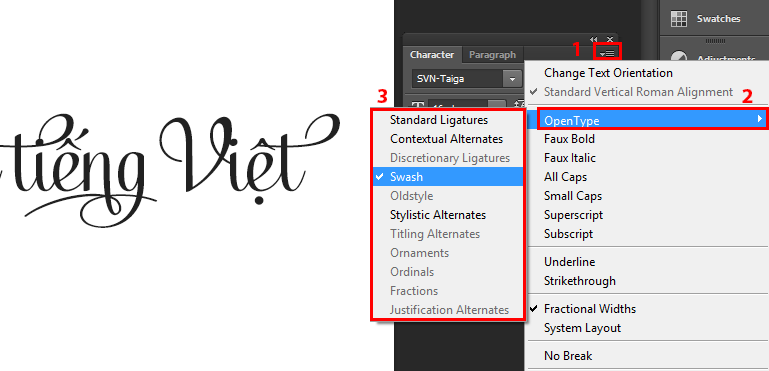
Bạn cần Photoshop CS3 trở lên. Vào Windows -> Character. Hộp thoại character hiện ra và bạn có thể click vào mũi tên tam giác ở góc trên bên phải. Chọn Opentype và chọn tính năng mà bạn muốn áp dụng (trước đó cần bôi đen đoạn hoặc kí tự muốn áp dụng). Hoặc bạn cũng có thể click vào một trong những biểu tượng ở hàng dưới cùng của bảng character (di chuột và giữ nguyên trước tên một icon để xem tên tính năng).
Tuy nhiên trong tất cả các chương trình của Adobe thì Photoshop không hỗ trợ hoàn toàn Opentype. Mà đó là Adobe Indesign. Nếu bạn không biết sử dụng Indesign hay Illustrator mà muốn tạo các tác phẩm của mình trên Photoshop, đừng lo, hãy download Indesign portable về (CS3/5/6 là tốt nhất). Open ra và tạo một New Document (quá trình không khác Photoshop là bao – CTRL + N rồi Enter). Sau đó bạn ấn T rồi kéo một vùng chọn hình chữ nhật để type text. Vào Menu Type -> Glyph.